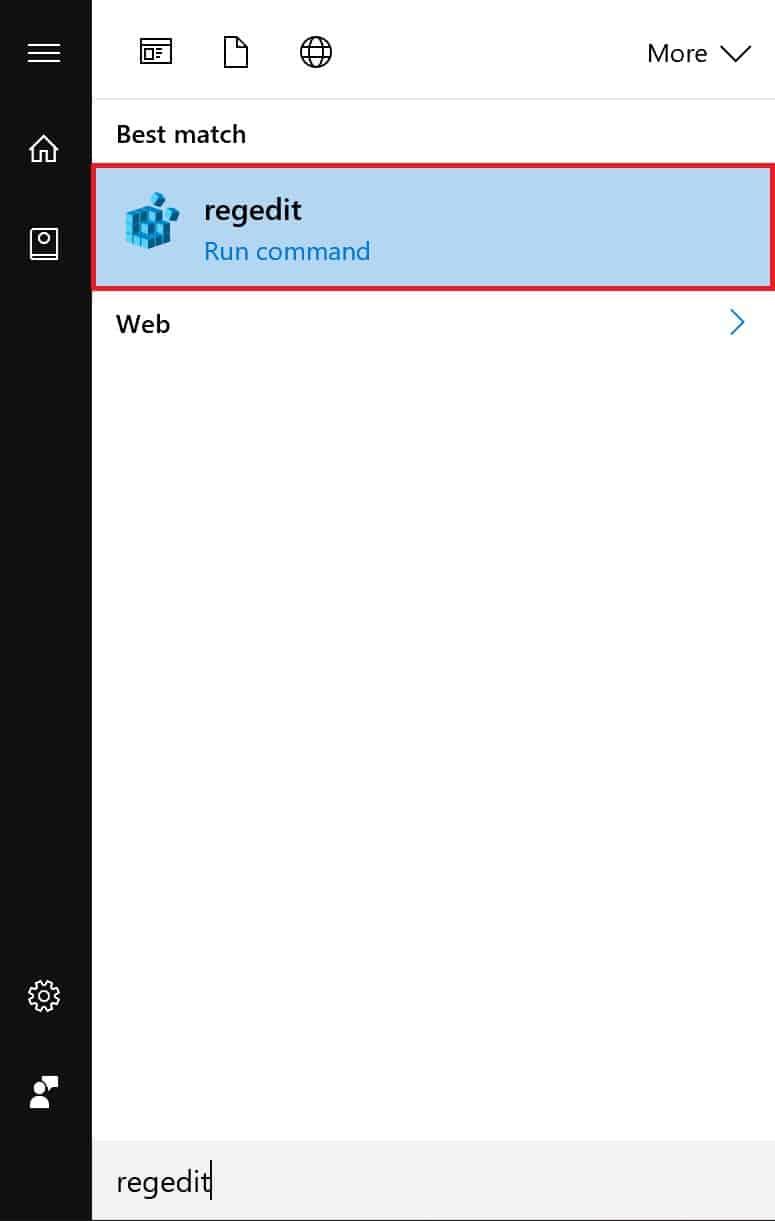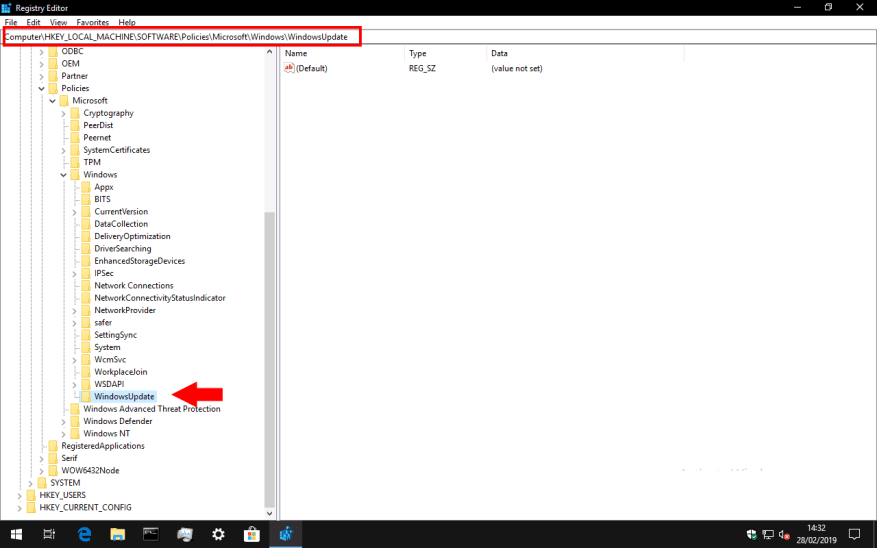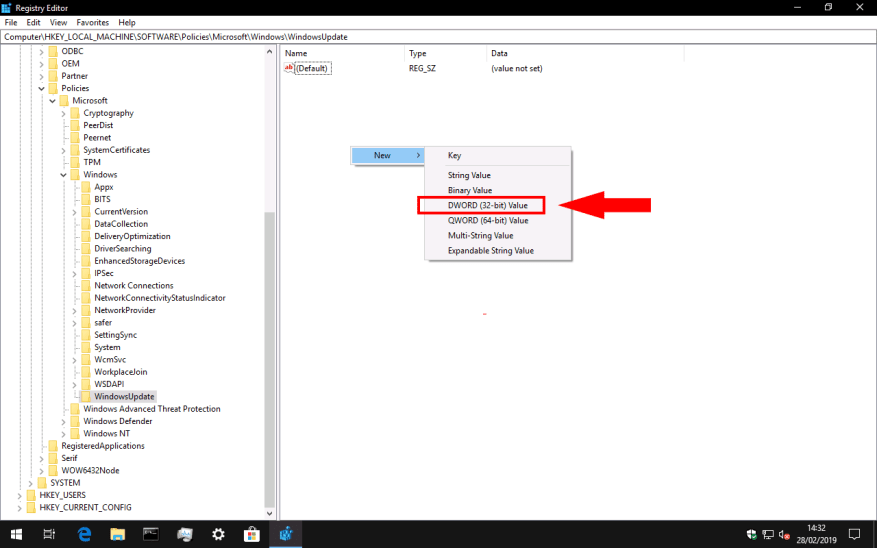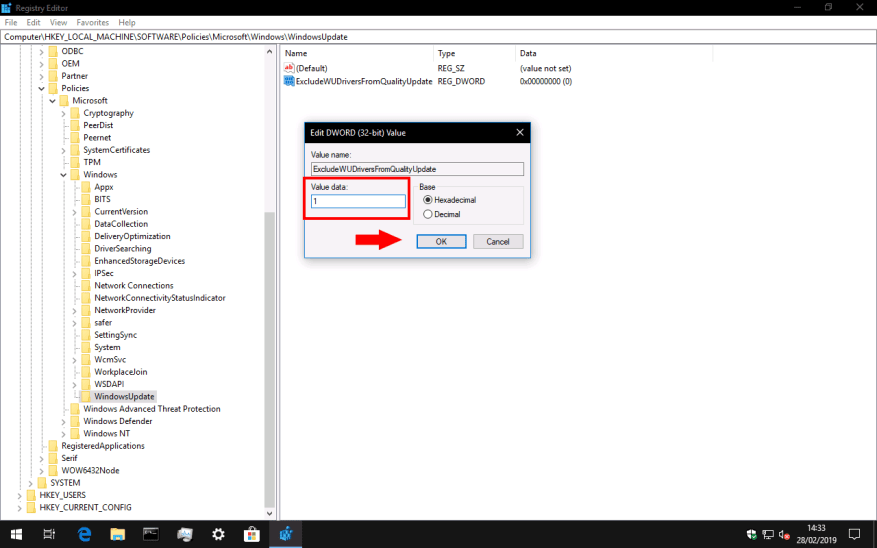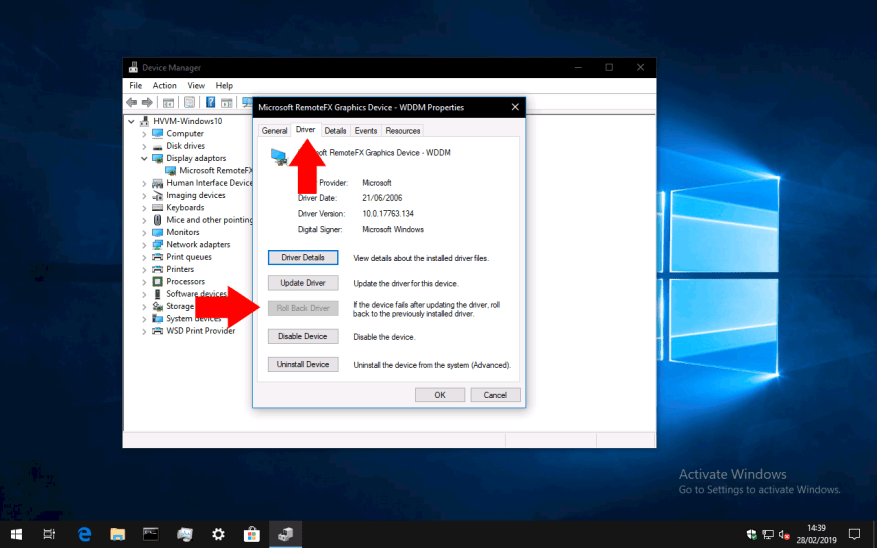Windows 10 aggiorna automaticamente i driver del dispositivo durante le normali installazioni di Windows Update. I driver disponibili su Windows Update verranno scaricati sul PC non appena saranno disponibili, il che potrebbe causare modifiche impreviste alla configurazione. In genere, è consigliabile procurarsi i driver aggiornati direttamente dal produttore dell’hardware, poiché i pacchetti di Windows Update possono essere obsoleti al momento del rilascio e potrebbero essere incompatibili con l’altro hardware.
Non esiste un modo integrato per disabilitare gli aggiornamenti dei driver di Windows tramite l’app Impostazioni. Tuttavia, puoi bloccarli utilizzando una modifica manuale del registro: questo è un trucco che uso da anni, ma ricorda che la modifica del registro può avere effetti collaterali imprevisti su tutta la linea. Questa tecnica funzionerà su tutte le edizioni di Windows 10, inclusa la Home.
Avvia l’editor del registro (digita “regedit” nel menu Start) e quindi vai alla seguente chiave:
HKEY_LOCAL_MACHINESOFTWAREPoliciesMicrosoftWindowsWindowsUpdate
Con le versioni più recenti di Windows 10, puoi copiare e incollare il percorso direttamente nella barra degli indirizzi nella parte superiore dell’Editor del Registro di sistema. In caso contrario, dovrai navigare nella visualizzazione ad albero nel riquadro di sinistra. Si noti che la chiave WindowsUpdate potrebbe non esistere già; in questo caso, scorri verso il basso fino a “Windows”, fai clic con il pulsante destro del mouse sulla chiave nella vista ad albero e scegli Nuovo > Chiave per creare la chiave di WindowsUpdate.
Una volta raggiunta la chiave WindowsUpdate, fai clic con il pulsante destro del mouse nel riquadro di modifica a destra e scegli Nuovo > DWORD (valore a 32 bit).
Denominare il nuovo valore “ExcludeWUDriversInQualityUpdate” e quindi fare doppio clic su di esso per modificarne il valore. Impostare il campo “Dati valore” su “1” e quindi fare clic su “OK”.
Le modifiche avranno effetto dopo il riavvio del PC. Dovresti scoprire che Windows Update non raggruppa più i driver di dispositivo con le sue normali patch di qualità.
Se desideri annullare questa modifica, torna all’editor del registro ed elimina la chiave “ExcludeWUDriversInQualityUpdate” che hai creato in precedenza.
Se Windows Update ha già installato un nuovo driver che causa problemi, puoi utilizzare Gestione dispositivi per annullare la modifica. Digita “devmgmt” nel menu Start e premi invio. Nella finestra Gestione dispositivi, trova il dispositivo pertinente e fai doppio clic su di esso. Passare alla scheda “Driver” e quindi premere il pulsante “Ripristina driver”. La versione precedente del driver verrà reinstallata.
FAQ
Come posso interrompere gli aggiornamenti di Windows 10?
[Soluzione] Come interrompere gli aggiornamenti di Windows 10 1 Digitare Servizi nella barra di ricerca di Windows 10. … 2 Scorri l’elenco dei servizi di Windows fino a trovare Windows Update. … 3 Per assicurarti che il servizio non venga riavviato in seguito senza la tua autorizzazione, fai nuovamente clic con il pulsante destro del mouse (o tocca e tieni premuto) e seleziona Proprietà dal menu visualizzato. Vedi altro….
Come fermare i popup di Windows 10?
MiniTool ti offre 6 modi. Passaggio 1: fare clic sul pulsante Start e quindi sull’icona Impostazioni. Passaggio 2: vai su Sistema > Notifiche e azioni. Quindi, disattiva due elementi: Ricevi notifiche da app e altri mittenti e Ricevi suggerimenti, trucchi e suggerimenti mentre usi Windows. In questo modo, puoi interrompere la maggior parte dei popup di Windows 10.
Come bloccare i suggerimenti di avvio in Windows 10?
Per bloccarli, puoi fare riferimento ai seguenti passaggi: 1 Passaggio 1: fare clic sul pulsante Start e aprire nuovamente Impostazioni. 2 Passaggio 2: vai su Personalizzazione > Avvia e disattiva l’interruttore Mostra suggerimenti occasionalmente in Avvia. Di più …
Come posso eliminare i popup su Windows 10?
Stop Start Pop up Ci sono app suggerite mostrate nel menu Start. Per bloccarli, puoi fare riferimento ai seguenti passaggi: Passaggio 1: fare clic sul pulsante Start e aprire nuovamente Impostazioni. Passaggio 2: vai su Personalizzazione > Avvia e disattiva l’opzione Mostra suggerimenti occasionalmente nell’interruttore Avvia.
Come fermare le notifiche pop-up in Windows 10?
[Soluzione] Interrompi notifiche pop-up Windows 10 1 Vai su Start > Impostazioni . 2 Selezionare Sistema. 3 Seleziona Notifiche e azioni nel riquadro di sinistra. 4 Attiva Mostrami l’esperienza di benvenuto di Windows dopo gli aggiornamenti e occasionalmente quando accedo per evidenziare le novità e… 5 Esci dalle impostazioni . Vedi altro….
Dove vedi esattamente gli annunci pop-up in Windows 10?
Dove esattamente in Windows 10 vedi un annuncio pop-up, sul desktop, menu Start, quando sei in un’applicazione? Fai clic su Start > Impostazioni > Sistema > Notifiche e azioni In Notifiche, disattiva Ricevi suggerimenti, trucchi e suggerimenti mentre usi Windows
Come fermare i popup su Firefox?
Se desideri interrompere i popup su Firefox, fai riferimento ai seguenti passaggi: Passaggio 1: apri Firefox e fai clic sul pulsante del menu nell’angolo in alto a destra della pagina. Apparirà una finestra pop-out. Passaggio 2: fai clic su Opzioni nella finestra a comparsa. Quindi, seleziona il pannello Privacy e sicurezza e deseleziona Blocca finestre pop-up nella sezione Autorizzazioni.
Come posso impedire al mio computer di andare a dormire?
I Mac hanno da anni una pratica app chiamata “Caffeine” che ti consente di impedire temporaneamente al tuo computer di andare a dormire. I PC Windows hanno una funzionalità simile chiamata “Awake” che può essere trovata nella suite “PowerToys” di Microsoft. Windows ha alcune impostazioni convenzionali che controllano quando il PC va in modalità di sospensione.
Come disabilitare gli aggiornamenti delle funzionalità di Windows 10 per un massimo di un anno?
Per disabilitare gli aggiornamenti delle funzionalità per un massimo di un anno, segui questi passaggi: 1 Apri Impostazioni. 2 Fare clic su Aggiornamento e sicurezza. 3 Fare clic su Windows Update. 4 Fare clic sul pulsante Opzioni avanzate. Fonte: Windows Central 5 Nella sezione “Sospendi aggiornamenti”, utilizza il menu a discesa e seleziona il numero di giorni in cui desideri posticipare un nuovo aggiornamento delle funzionalità. …
Come faccio a sbarazzarmi dei fastidiosi pop-up?
Per rimuovere l’estensione McAfee WebAdvisor, ecco la guida:
- In Google Chrome, fai clic sul menu e vai su Altri strumenti > Estensioni. Quindi, fai clic sul cestino per rimuovere l’estensione McAfee WebAdvisor.
- In Mozilla Firefox, fai clic sul menu e seleziona “Componenti aggiuntivi”. Quindi, fai clic sul pulsante “Disabilita” per rimuovere questo componente aggiuntivo.
- In Internet Explorer, fai clic sul pulsante del menu e seleziona “Componenti aggiuntivi”. Quindi, disabilita questo componente aggiuntivo.
Come faccio a bloccare i popup che appaiono in Windows 10?
Cosa sapere
- In Microsoft Edge, imposta Blocca popup su Attivato in Sicurezza.
- Per gli annunci in Esplora file, deseleziona Mostra notifiche provider di sincronizzazione in Impostazioni avanzate.
- Per interrompere gli annunci nella schermata di blocco, nelle notifiche e nel menu Stop/Start, vai su Start > Impostazioni.
Come faccio a sbloccare i popup in Windows 10?
Per consentire i popup:
- Dal menu Safari, scegli Preferenze… e fai clic sulla scheda Sicurezza.
- Assicurati che l’opzione Blocca finestre pop-up non sia selezionata. Deselezionando questa opzione verranno consentiti i popup.
- Per bloccare nuovamente i popup, seleziona la casella di controllo Blocca finestre popup.
Come disabilitare i popup in Windows 10?
Microsoft Edge
- Apri Microsoft Edge.
- Tocca l’icona dei tre punti (“Impostazioni e altro”) nell’angolo in alto a destra.
- Tocca “Impostazioni”.
- Tocca “Cookie e autorizzazioni del sito”.
- Tocca “Pop-up e reindirizzamenti”.
- Assicurati che il pulsante di commutazione sia impostato su “Off”.
Come disabilitare tutte le notifiche in Windows 10?
Se non sei soddisfatto di tutte le notifiche di Windows 10 in generale, c’è un modo per disabilitarlo. Ecco come bloccare le notifiche di tutti i tipi in Windows 10: fai clic con il pulsante destro del mouse sul menu Start e seleziona l’opzione Impostazioni dal menu a comparsa. Dopo che l’app Impostazioni si apre sullo schermo, seleziona l’opzione Sistema.